Menjalankan Jupyter Notebook
Jupyter Notebook
Cara menjalankan Jupyter Notebook adalah dengan mengetik jupyter notebook di terminal.
Jupyter Notebook diakses melalui browser. Saat servis dijalankan anda akan diarahkan ke halaman browser pada alamat http://localhost:8888/tree
Halaman Jupyter Notebook akan muncul di lokasi folder dimana kita menjalankan sintaks jupyter notebook


Operasi File / Folder
Di Jupyter Notebook kita bisa membuat file dan folder seperti kita membuatnya di halaman sistem operasi seperti Windows/Linux/Mac

Saat membuat file atau folder di Jupyter Notebook secara otomatis akan bernama ‘Untitled‘

Untuk merubah nama folder centang “Untitled folder” kemudian tekan tombol Rename dan masukkan nama baru untuk Folder

Sedangkan untuk merubah nama file masuk ke file “Untitled.ipynb” dan klik judul Untitled disamping logo Jupyter dan masukkan nama file baru

Cell
Cell merupakan area untuk menaruh kode di Jupyter Notebook.

Untuk menjalankan cell tekan SHIFT+ENTER di keyboard atau tombol RUN di Toolbar pada cell aktif sehingga kode akan dieksekusi dan menghasilkan output

Ada 2 tipe cell yaitu code cell dan markdown cell
Code cell adalah cell untuk menulis dan meneksekusi kode python
markdown cell adalah cell untuk menulis teks yang terformat
Tipe cell dapat dipilih melalui Toolbar
Keyboard Shortcuts
Keyboard Shortcuts digunakan untuk melakukan perintah dengan cepat menggunakan keyboard. Keyboard shortcut seperti menambah cell, menghapus cell, melakukan copy paste, menjalankan kode dan sebagainya
Detail keyboard shortcuts dapat di lihat di Menu Help -> Keyboard Shortcuts

Toolbar
Toolbar mempunyai beberapa tombol shortcuts penting.

Dari kiri ke kanan :
save and checkpoint = menyimpan file dan melakukan checkpoint insert cell below = menambah cell dibawah cell aktif cut selected cell = memotong cell aktif copy selected cell = menyalin cell aktif paste cell below = menempel ke cell dibawah cell aktif move selected cell up = memindah cell aktif ke atas move selected cell down = memindah cell aktif ke bawah run = menjalankan cell aktif interupt kernel = interupsi kernel restart the kernel = memulai ulang kernel restart the kernel and re-run the whole notebook = memulai ulang kernel dan menjalankan seluruh kode notebook cell type = Tipe cell (code / markdown) command palette = shortcuts perintah
Hands on Jupyter Notebook
Kita sudah belajar fitur Jupyter Notebook selanjutnya kita akan mencoba menggunakan Jupyter Notebook untuk ngoding python
Case 1 : Menggunakan Jupyter Notebook untuk proses aritmatika dasar
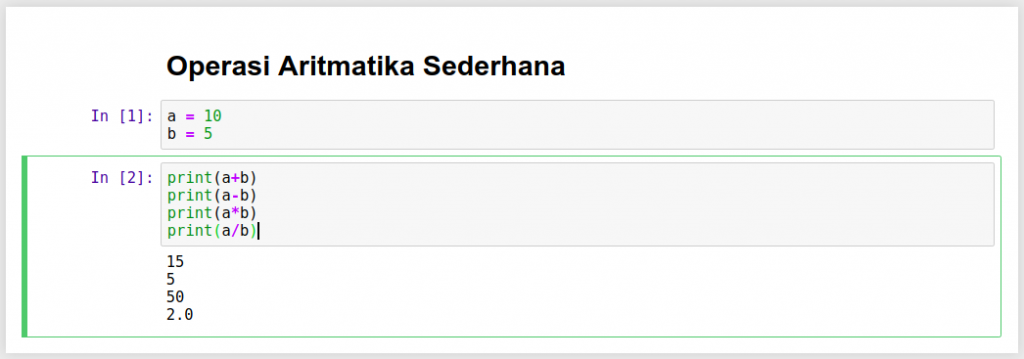
Case 2 : Menggunakan Jupyter Notebook untuk percabangan

Case 3 : Struktur Dictionary di Jupyter Notebook

Jadi Jupyter Notebook merupakan tool interaktif untuk melakukan coding python khususnya untuk analisis data. Jupyter Notebook juga sangat fleksibel dan mudah digunakan.
Comments
Post a Comment